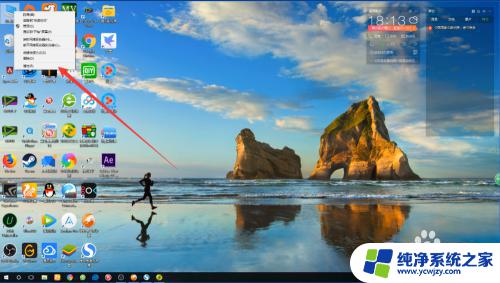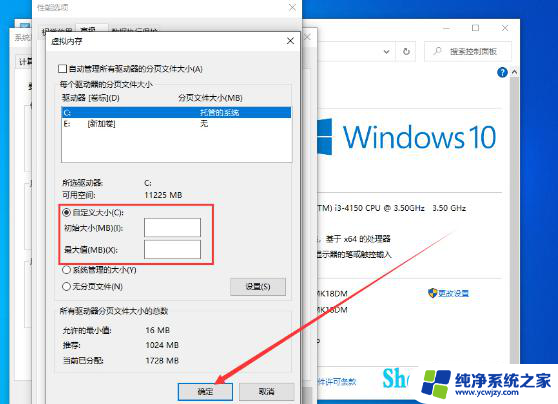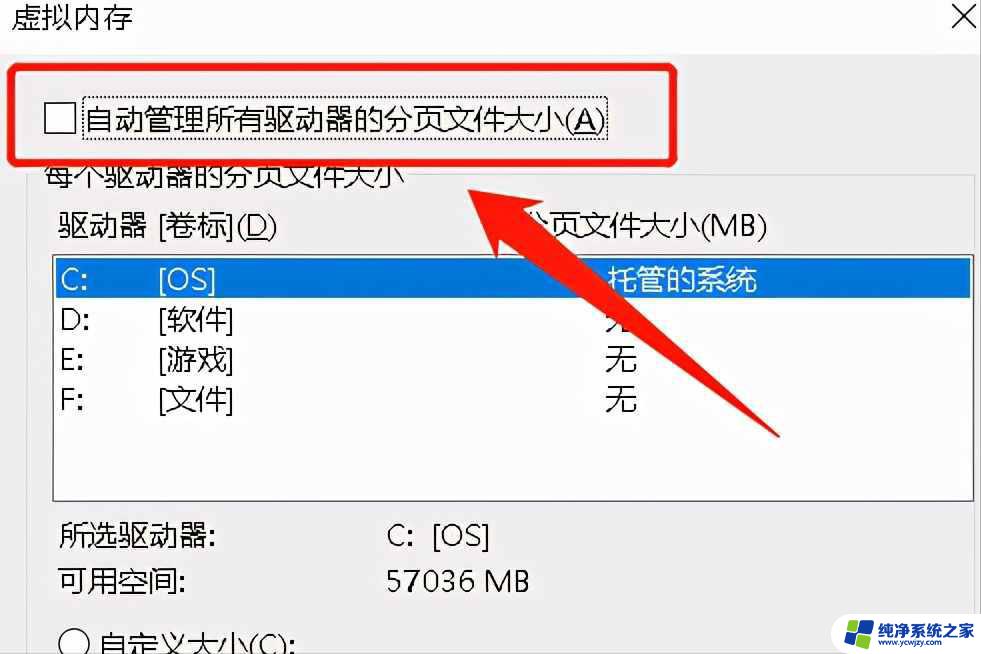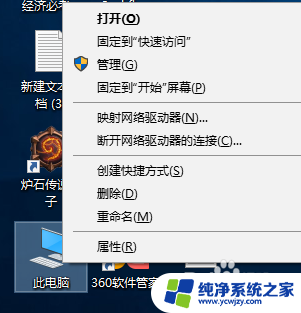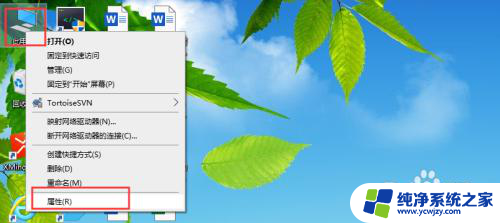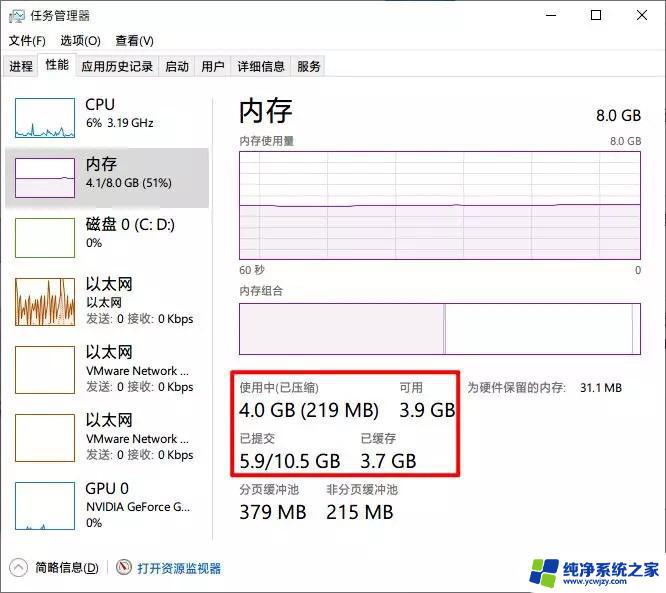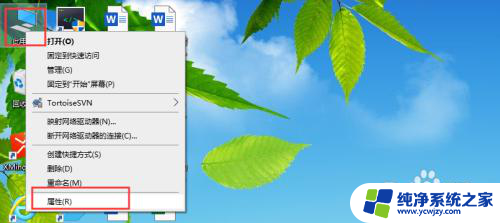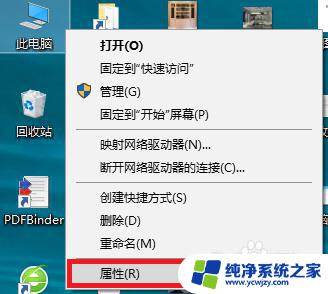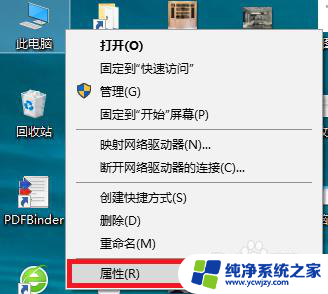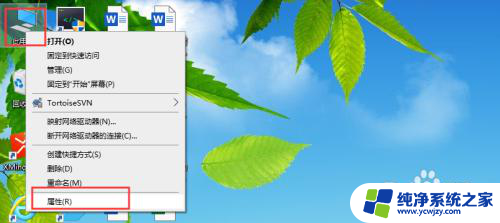8g虚拟内存怎么设置最好win10
在使用Win10系统时,设置合适的虚拟内存大小对于提升系统性能至关重要,8GB内存的电脑用户可以根据自己的需求来设置虚拟内存大小,一般建议设置为初始大小和最大大小都为8GB。这样可以确保系统在需要时能够更好地进行内存管理,提升系统的运行效率和稳定性。接下来我们来看看如何在Win10系统中设置8GB虚拟内存。
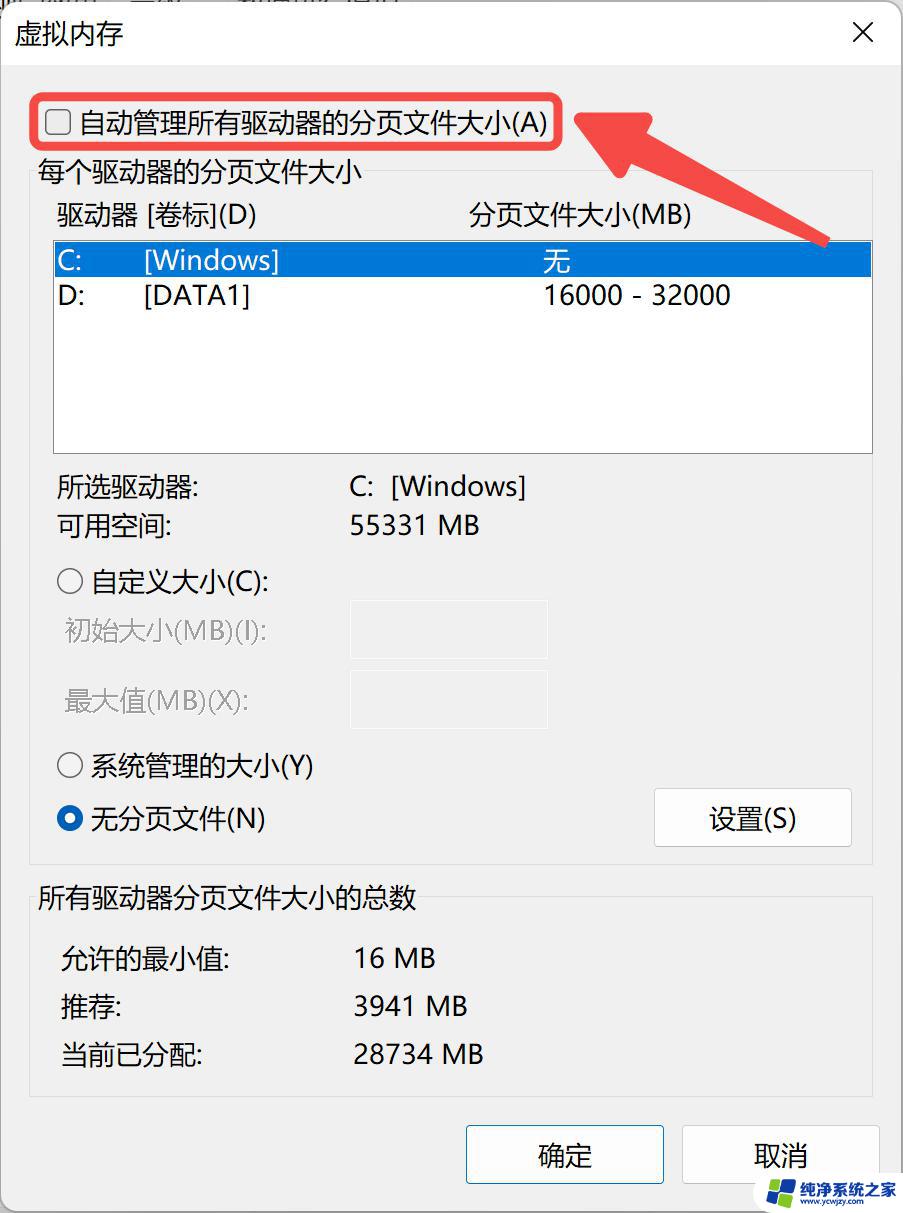
### 一、理解虚拟内存的作用
虚拟内存主要用于存储当前不活跃的程序和数据。当物理内存不足时,系统会将部分数据转移到虚拟内存中,以释放物理内存给更需要的程序。因此,合理设置虚拟内存大小对于提升系统性能至关重要。
### 二、进入系统设置
1. **打开系统属性**:首先,右键点击“此电脑”或“计算机”,选择“属性”,进入系统属性界面。
2. **进入高级系统设置**:在系统属性界面的左侧,找到并点击“高级系统设置”选项。
### 三、调整虚拟内存设置
1. **设置性能选项**:在高级系统设置中,点击“性能”下的“设置”按钮,进入性能选项界面。
2. **调整虚拟内存**:在性能选项界面的“高级”选项卡中,点击“虚拟内存”下的“更改”按钮。此时,你将看到各个分区的虚拟内存设置情况。
3. **取消自动管理**:取消勾选“自动管理所有驱动器的分页文件大小”选项,以便手动设置虚拟内存大小。
### 四、设置自定义大小
1. **选择分区**:选择需要设置虚拟内存的分区(通常为系统分区)。
2. **设置大小**:勾选“自定义大小”选项,并输入合适的虚拟内存大小。对于8GB物理内存的系统,建议将初始值设置为1024MB(1GB),最大值设置为物理内存的1.5到3倍,即12GB到24GB之间。
### 五、保存并重启
点击“设置”按钮保存设置,并重新启动计算机使设置生效。
### 注意事项
- **避免设置过大**:虚拟内存设置得过大可能会占用过多硬盘空间,并降低系统性能。
- **选择适当分区**:尽量避免将虚拟内存设置在系统繁忙的分区上,以免影响系统稳定性。
- **定期评估和调整**:随着系统和应用程序的更新,可能需要定期评估和调整虚拟内存设置。以确保系统性能最优化。
通过以上步骤,你可以轻松设置8G虚拟内存,从而提升你的计算机性能。
以上就是8g虚拟内存怎么设置最好win10的全部内容,还有不懂得用户就可以根据小编的方法来操作吧,希望能够帮助到大家。